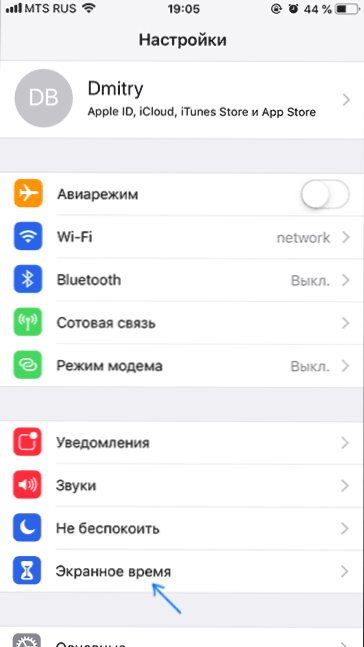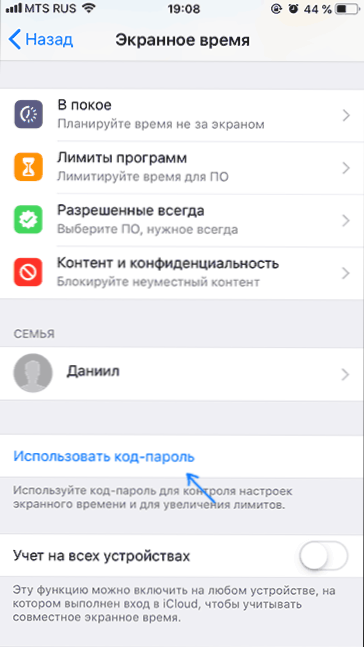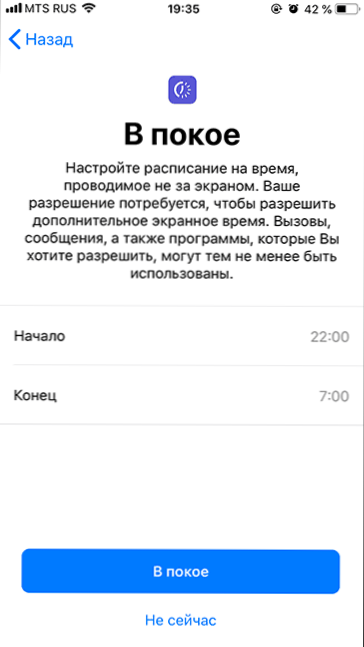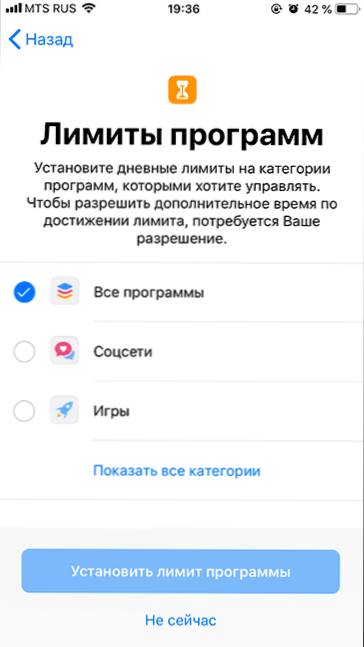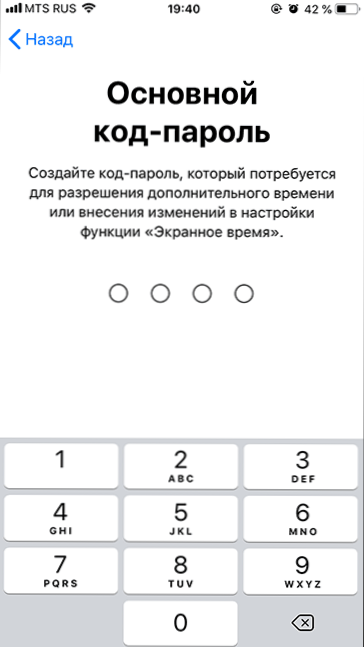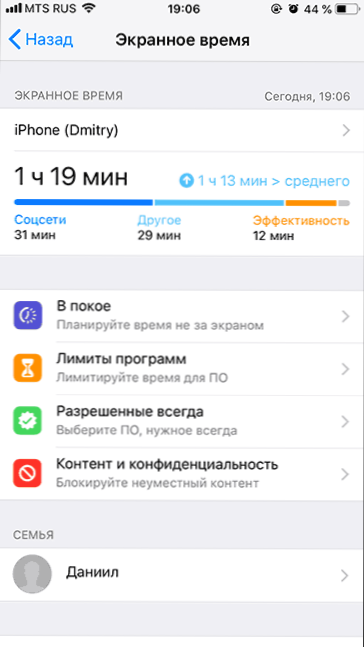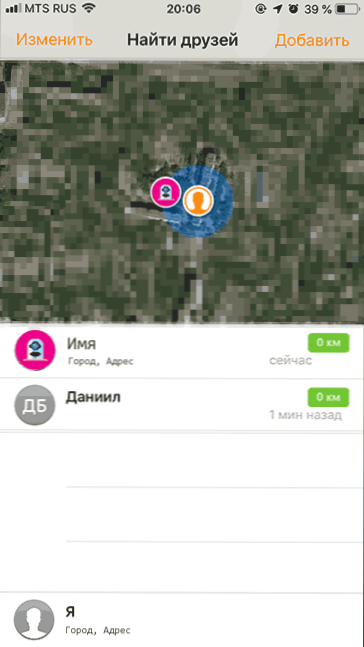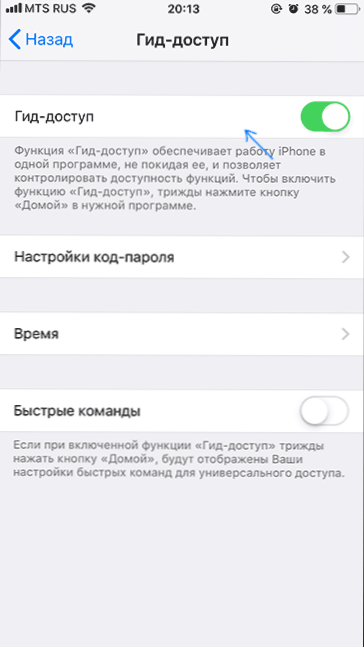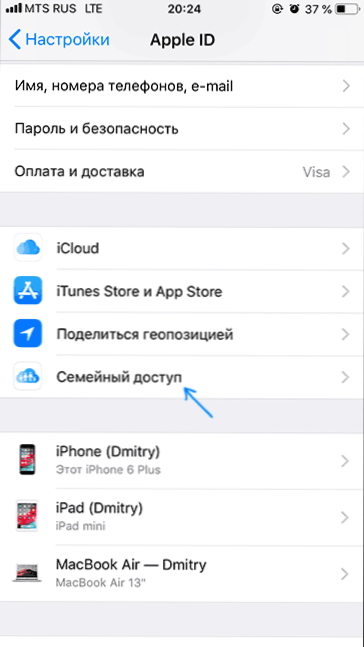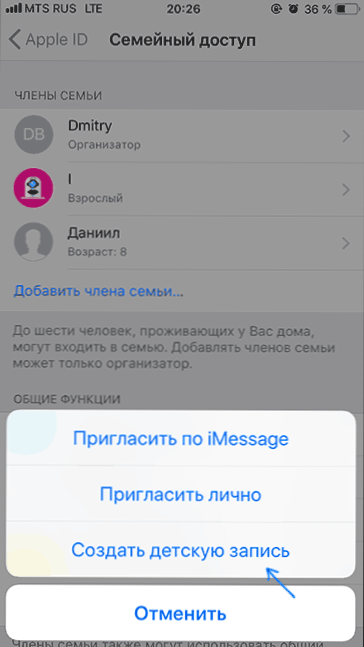W tym samouczku opisano sposób włączania i konfigurowania kontroli rodzicielskiej na telefonie iPhone (metody będą działać na iPadzie), jakie funkcje zarządzania uprawnieniami dla dziecka są dostępne w systemie iOS, a także inne niuanse, które mogą być przydatne w kontekście danego tematu.
W tym samouczku opisano sposób włączania i konfigurowania kontroli rodzicielskiej na telefonie iPhone (metody będą działać na iPadzie), jakie funkcje zarządzania uprawnieniami dla dziecka są dostępne w systemie iOS, a także inne niuanse, które mogą być przydatne w kontekście danego tematu.
Zasadniczo wbudowane ograniczenia w iOS 12 zapewniają wystarczającą funkcjonalność, dzięki czemu nie musisz szukać programów kontroli rodzicielskiej innych firm dla iPhone'a, które mogą być wymagane, jeśli chcesz skonfigurować kontrolę rodzicielską na Androidzie.
- Jak włączyć kontrolę rodzicielską na telefonie iPhone
- Ustawianie ograniczeń na telefonie iPhone
- Ważne ograniczenia w "Treści i prywatności"
- Dodatkowe kontrole rodzicielskie
- Konfigurowanie konta podrzędnego i dostępu do rodziny na telefonie iPhone w celu zdalnej kontroli rodzicielskiej i dodatkowych funkcji
Jak włączyć i skonfigurować kontrolę rodzicielską na telefonie iPhone
Istnieją dwa podejścia, na które można się powołać podczas konfigurowania kontroli rodzicielskiej na iPhone'ach i iPadach:
- Ustawianie wszystkich ograniczeń na jednym konkretnym urządzeniu, np. Na telefonie iPhone dziecka.
- Z iPhonem (iPadem), nie tylko z dzieckiem, ale także z rodzicem,Możesz skonfigurować dostęp rodzinny (jeśli Twoje dziecko ma mniej niż 13 lat) i oprócz ustawiania kontroli rodzicielskiej na urządzeniu dziecka, możesz włączać i wyłączać ograniczenia, a także śledzić działania zdalnie z telefonu lub tabletu.
Jeśli właśnie zakupiłeś urządzenie, a identyfikator Apple dziecka nie jest jeszcze skonfigurowany, polecam najpierw utworzyć go z urządzenia w ustawieniach dostępu dla rodziny, a następnie użyć go do zalogowania się na nowym telefonie iPhone (proces tworzenia opisany jest w drugiej części instrukcji). Jeśli urządzenie jest już włączone i ma konto Apple ID, łatwiej będzie od razu ustawić ograniczenia na urządzeniu.
Uwaga: akcje opisują kontrolę rodzicielską w iOS 12, jednak w iOS 11 (i poprzednich wersjach) istnieje możliwość skonfigurowania pewnych ograniczeń, ale są one w Ustawieniach - Podstawowe - Ograniczenia.
Ustawianie ograniczeń na telefonie iPhone
Aby ustawić ograniczenia kontroli rodzicielskiej na telefonie iPhone, wykonaj następujące proste czynności:
- Idź do Ustawienia - Czas ekranu.
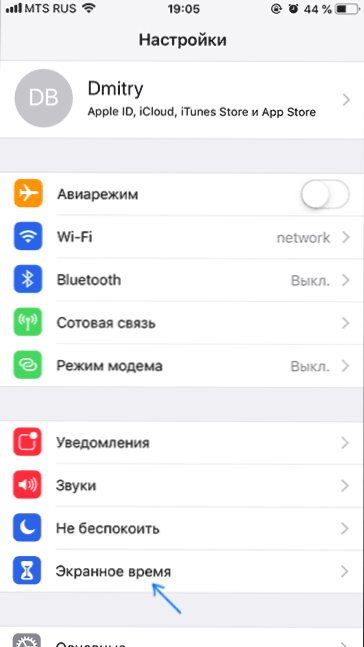
- Jeśli widzisz przycisk "Włącz czas ekranu", kliknij go (zwykle funkcja jest domyślnie włączona).Jeśli funkcja jest już włączona, polecam przewinięcie strony, kliknięcie "Wyłącz czas ekranu", a następnie ponownie - "Czas włączenia ekranu" (pozwoli to skonfigurować telefon jako dziecko iPhone'a).
- Jeśli nie wyłączysz "czasu ekranowego" i włączysz go ponownie, zgodnie z opisem w kroku 2, kliknij "Zmień hasło ekranowe na ekranie", ustaw hasło, aby uzyskać dostęp do ustawień kontroli rodzicielskiej, i przejdź do kroku 8.
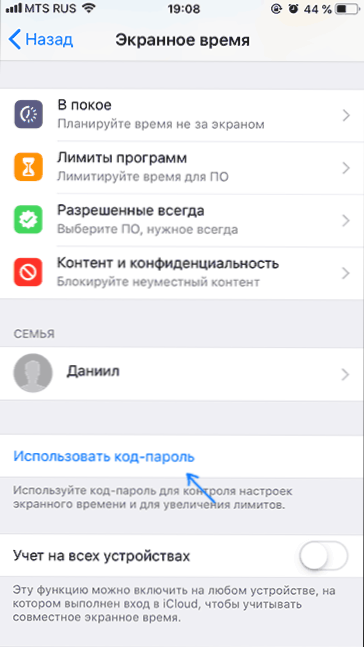
- Kliknij "Dalej", a następnie wybierz "To jest iPhone mojego dziecka". Wszystkie ograniczenia z kroków 5-7 można w dowolnym momencie dostosować lub zmienić.

- W razie potrzeby ustaw czas, w którym można korzystać z iPhone'a (połączenia, wiadomości, FaceTime i programy, które można osobno dopuścić, mogą być używane poza tym czasem).
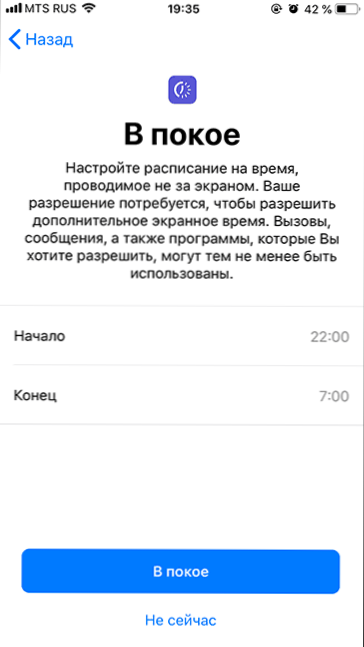
- Jeśli jest to wymagane, ustaw ograniczenia czasowe dla używania określonych typów programów: sprawdź kategorie, a następnie poniżej, w sekcji "Ilość czasu", kliknij "Instaluj", ustaw czas, w którym można użyć tego typu aplikacji, i kliknij "Ustaw program limitów".
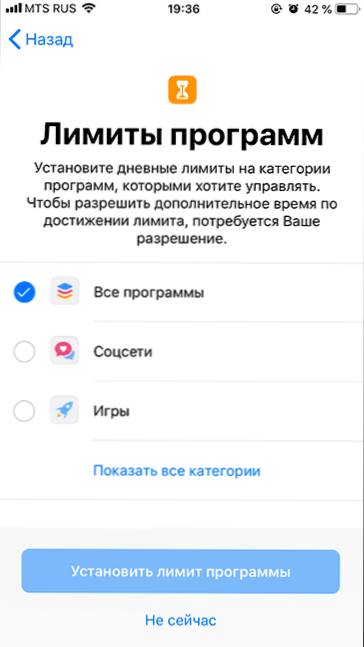
- Kliknij "Dalej" na ekranie "Treść i prywatność", a następnie ustaw "Główny kod dostępu", który zostanie poproszony o zmianę tych ustawień (nie ten sam, którego dziecko używa do odblokowania urządzenia) i potwierdź go.
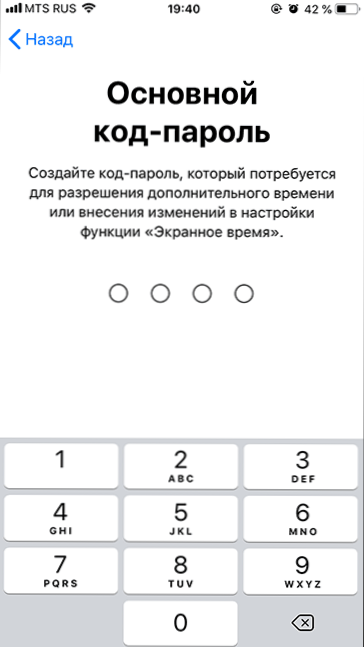
- Znajdziesz się na stronie ustawień "Ekran czasu", w której możesz ustawić lub zmienić uprawnienia. Niektóre ustawienia - "W stanie spoczynku" (czas, w którym aplikacje nie mogą być używane, z wyjątkiem połączeń, wiadomości i zawsze dozwolonych programów) i "Ograniczenia programu" (ograniczenia czasowe dotyczące korzystania z określonych kategorii aplikacji, na przykład można ustawić limit gier lub sieci społecznościowych) opisane powyżej. Tutaj możesz ustawić lub zmienić hasło, aby ustawić ograniczenia.
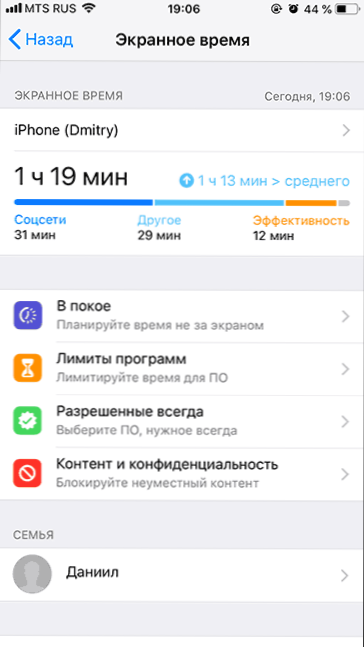
- Pozycja "Dozwolone zawsze" pozwala określić aplikacje, które mogą być używane niezależnie od ustawionych limitów. Polecam dodać tutaj wszystko, co teoretycznie może potrzebować dziecko w sytuacjach awaryjnych i coś, co nie ma sensu ograniczać (Aparat, Kalendarz, Notatki, Kalkulator, Przypomnienia i inne).
- Na koniec sekcja "Treść i prywatność" pozwala skonfigurować bardziej znaczące i ważne ograniczenia systemu iOS 12 (te same, które są obecne w iOS 11 w "Ustawieniach" - "Podstawowy" - "Ograniczenia"). Opiszę je osobno.
Dostępne ważne ograniczenia dla iPhone'a w "Treści i prywatności"
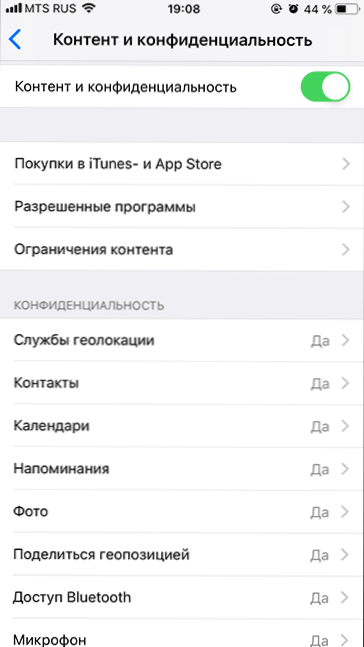
Aby skonfigurować dodatkowe ograniczenia, przejdź do wybranej sekcji na swoim iPhonie,a następnie skręcić na pozycję „Treści i prywatności”, wtedy będzie dostępne następujące ważne opcje kontroli rodzicielskiej (wykaz I, nie wszystkie, ale tylko te, które są najbardziej pożądane w moim zdaniem):
- Zakupy w iTunes i App Store - tutaj możesz ustawić zakaz instalowania, usuwania i używania wbudowanych zakupów w aplikacjach.
- W sekcji "Dozwolone programy" można zabronić uruchamiania niektórych aplikacji wbudowanych i funkcji telefonu iPhone (znikną one całkowicie z listy aplikacji, a ustawienia staną się niedostępne). Na przykład możesz wyłączyć Safari lub AirDrop.
- W sekcji "Ograniczenia treści" możesz zabronić wyświetlania w App Store, iTunes i materiałach Safari, które nie są odpowiednie dla dziecka.
- W sekcji "Prywatność" możesz zabronić wprowadzania zmian w parametrach geolokalizacji, kontakty (tj. Dodawanie i usuwanie kontaktów będzie zabronione) i innych aplikacji systemowych.
- Pod „Zezwalaj zmiany” można wyłączyć zmiany hasła (w celu odblokowania urządzenia), konto (za niezdolność do Apple zmiany ID) ustawienia komórkowej transmisji danych (tak, że dziecko nie może włączyć lub wyłączyć z Internetu za pośrednictwem sieci telefonii komórkowej - może być przydatna, jeśli Korzystasz z aplikacji "Znajdź znajomych", aby wyszukać lokalizację dziecka ").
Również w sekcji "Czas na ekranie" ustawień, zawsze możesz zobaczyć, jak dokładnie i na jak długo dziecko używa iPhone'a lub iPada.
Jednak to nie tylko możliwość ustawiania limitów na urządzeniach z systemem iOS.
Dodatkowe kontrole rodzicielskie
Oprócz opisanych funkcji ustawiania ograniczeń korzystania z iPhone'a (iPada), możesz skorzystać z następujących dodatkowych narzędzi:
- Śledzenie lokalizacji dziecka iphone - jest to wbudowana aplikacja "Znajdź znajomych". Na urządzeniu dziecka otwórz aplikację, kliknij "Dodaj" i wyślij zaproszenie na swój Apple ID, następnie możesz wyświetlić lokalizację dziecka w telefonie w aplikacji Znajdź znajomych (pod warunkiem, że Twój telefon jest podłączony do Internetu, jak ustawić z opisanej powyżej sieci).
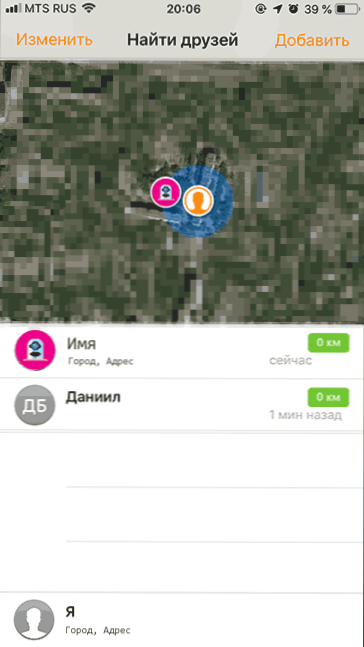
- Używanie tylko jednej aplikacji (dostęp do przewodnika) - Jeśli przejdziesz do Ustawienia - Podstawowy - Uniwersalny dostęp i włącz "Dostęp do przewodnika", a następnie uruchom aplikację i szybko naciśnij przycisk Home trzy razy (na iPhone X, XS i XR - przycisk po prawej), możesz ograniczyć użycie iPhone to tylko ta aplikacja, klikając "Start" w prawym górnym rogu.Wyjście z trybu odbywa się z tym samym trzykrotnym naciśnięciem (jeśli to konieczne, w parametrach dostępu do przewodnika można również ustawić hasło.
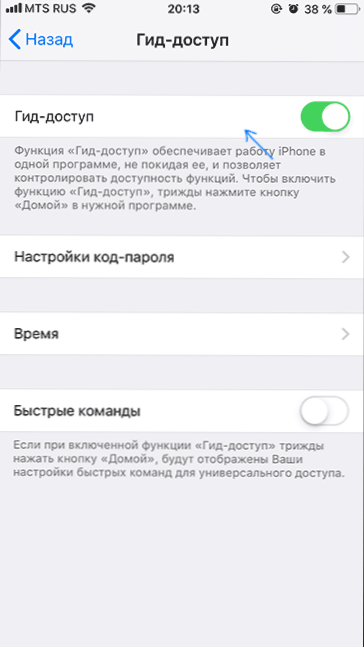
Konfigurowanie konta dziecka i dostępu do rodziny na iPhone'ach i iPadach
Jeśli Twoje dziecko nie jest starsze niż 13 lat i masz własne urządzenie z systemem iOS (innym wymaganiem jest obecność karty kredytowej w ustawieniach telefonu iPhone, aby potwierdzić, że jesteś dorosły), możesz włączyć rodzinny dostęp i skonfigurować konto podrzędne (Apple Child ID), co daje następujące opcje:
- Zdalne (z urządzenia) ustawienie powyższych ograniczeń z urządzenia.
- Zdalny podgląd informacji o tym, które strony są odwiedzane, jakie aplikacje są używane i jak długo dziecko.
- Korzystając z funkcji "Znajdź iPhone'a", włącz tryb znikania z konta Apple ID na urządzeniu dziecka.
- Wyświetl lokalizację geograficzną wszystkich członków rodziny w aplikacji Znajdź znajomych.
- Dziecko będzie mogło poprosić o pozwolenie na korzystanie z aplikacji, jeśli czas jej używania wygasł, zdalnie poprosić o zakup jakichkolwiek treści w App Store lub iTunes.
- Dzięki skonfigurowanemu dostępowi do rodziny wszyscy członkowie rodziny będą mogli korzystać z dostępu do muzyki Apple, jeśli płacą za usługę tylko z jednym członkiem rodziny (chociaż cena jest nieco wyższa niż w przypadku korzystania wyłącznie).
Tworzenie identyfikatora Apple dla dziecka składa się z następujących kroków:
- Przejdź do Ustawień, kliknij na swoim Apple ID i kliknij "Dostęp dla rodziny" (lub iCloud - Rodzina).
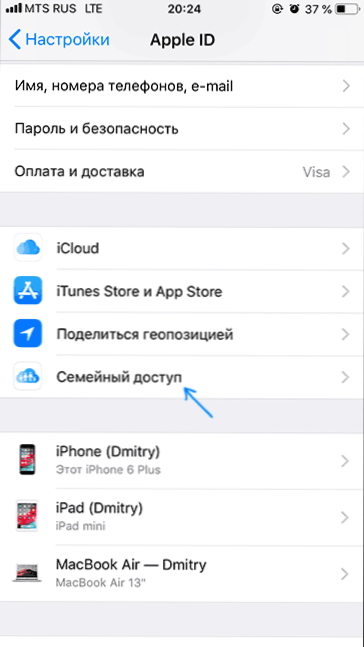
- Włącz dostęp rodzinny, jeśli nie jest jeszcze włączony, a po prostej konfiguracji kliknij "Dodaj członka rodziny".
- Kliknij "Utwórz rekord dziecka" (jeśli chcesz, możesz dodać do rodziny i osoby dorosłej, ale nie będzie można skonfigurować dla niej ograniczeń).
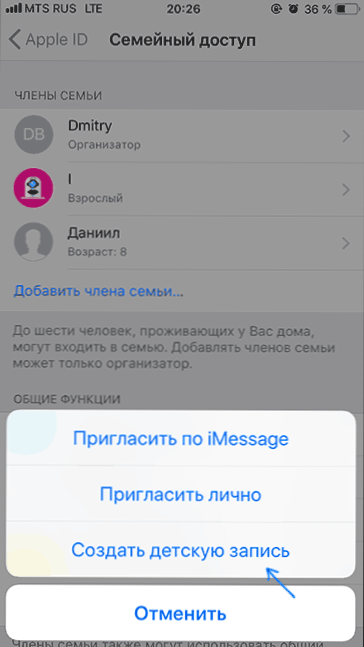
- Wykonaj wszystkie kroki, aby utworzyć konto dziecka (podaj wiek, zaakceptuj umowę, wprowadź kod CVV karty kredytowej, wprowadź imię i nazwisko oraz wymagany identyfikator Apple ID dziecka, zadaj pytania bezpieczeństwa, aby przywrócić konto).

- Na stronie ustawień "Dostęp do rodziny" w sekcji "Funkcje wspólne" można włączyć lub wyłączyć niektóre funkcje. Do celów kontroli rodzicielskiej zalecam włączenie opcji "Czas ekranu" i "Przeniesienie geolokalizacji".
- Po ukończeniu konfiguracji użyj utworzonego identyfikatora Apple ID, aby zalogować się na iPhonie lub iPadzie dziecka.
Teraz, jeśli przejdziesz do sekcji "Ustawienia" - "Czas ekranu" na telefonie lub tablecie, zobaczysz nie tylko parametry do ustawiania ograniczeń na bieżącym urządzeniu, ale także nazwisko i imię dziecka, klikając, na którym możesz skonfigurować kontrolę rodzicielską i widok informacje o czasie, w którym dziecko korzysta z iPhone'a / iPada.